SSH atau Protokol Shell Aman adalah protokol jaringan kriptografi yang digunakan untuk mengakses mesin jarak jauh secara aman dari komputer lain melalui jaringan yang tidak aman melalui baris perintah. Dengan SSH, Anda dapat menjalankan perintah pada sistem dan server Linux jarak jauh, mengirim/mentransfer file, dan biasanya mengelola semua yang Anda lakukan dari satu tempat.
Saat Anda beroperasi dengan beberapa server Linux di berbagai lokasi, atau jika Anda hanya mencoba menghemat waktu yang ideal untuk mengakses server ini, Anda akan ingin menggunakan pasangan kunci publik dan pribadi SSH untuk membuat hidup lebih mudah dengan masuk ke mesin jarak jauh dan menjalankan perintah tanpa memasukkan kata sandi. Selain itu, pasangan kunci SSH lebih aman karena tidak rentan terhadap serangan peretasan sandi brute force yang umum.
[ Anda mungkin juga menyukai:Cara Membatasi Akses SSH ke Pengguna Tertentu di Linux ]
Dalam artikel ini, Anda akan mempelajari proses membuat kunci SSH dan menyiapkan server Linux Anda untuk akses tanpa kata sandi jarak jauh yang mudah dengan kunci tersebut.
Langkah 1 – Membuat Pasangan Kunci SSH
Langkah pertama adalah masuk ke mesin Linux lokal Anda dan buat pasangan kunci SSH menggunakan perintah berikut ke baris perintah lokal Anda:
$ ssh-keygen -t rsa
Yang akan menampilkan berikut ini:
Generating public/private rsa key pair. Enter file in which to save the key (/home/ravi/.ssh/id_rsa):
Di sini, Anda dapat menekan ENTER untuk menyimpan file ke lokasi default di .ssh direktori. Sebagai alternatif, Anda dapat memilih nama atau lokasi file yang berbeda dengan mengetiknya setelah perintah dan menekan ENTER .
Selanjutnya sistem akan meminta Anda untuk memasukkan kata sandi:
Enter passphrase (empty for no passphrase):
Meskipun passphrase tidak diperlukan, tetapi terserah Anda apakah Anda ingin menggunakan passphrase atau tidak. Jika Anda ingin menggunakannya, Anda harus menyebutkan frasa sandi untuk melindungi kunci dari penggunaan yang tidak sah. Saat Anda menyebutkan frasa sandi, Anda harus memasukkan frasa sandi untuk terhubung ke sistem.
Masukkan lagi untuk melanjutkan untuk menghasilkan kunci pribadi tanpa frasa sandi:
Enter the same passphrase again:
Anda sekarang harus memiliki pasangan kunci publik dan pribadi tipe RSA di /home/ravi/.ssh Anda direktori:
$ ls -l .ssh/
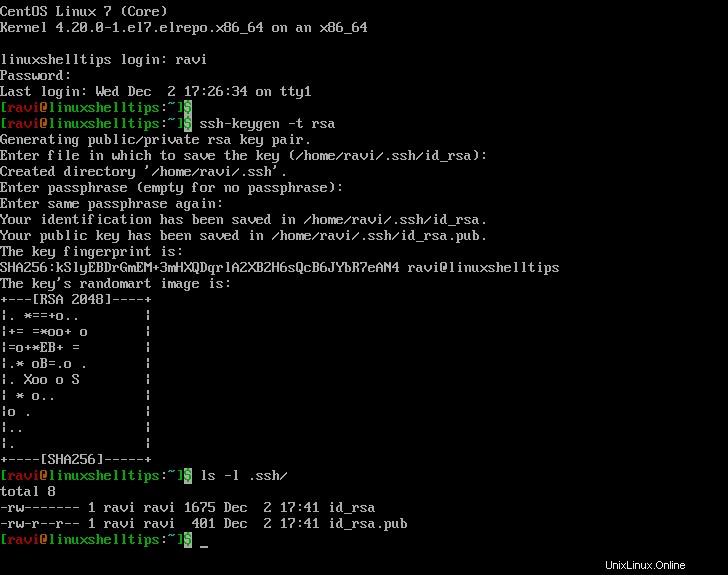
Langkah 2 – Menyalin Kunci Publik SSH ke Server Anda
Setelah pasangan kunci SSH dibuat, sekarang saatnya untuk menyalin kunci publik (id_rsa.pub) di server yang akan Anda akses di bawah file Authorized_keys server dengan perintah ssh-copy-id seperti yang ditunjukkan. Pastikan untuk mengubah nama pengguna dan alamat IP server Anda:
$ ssh-copy-id [email protected]
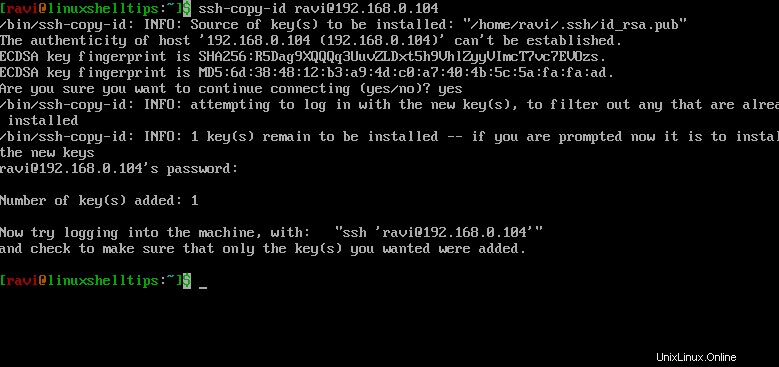
Setelah kunci disalin, Anda akan dapat masuk ke server tanpa diminta kata sandi. Namun, jika Anda menyetel frasa sandi saat membuat kunci SSH, Anda akan diminta untuk memberikan frasa sandi pada saat itu.
Langkah 3 – Hubungkan ke Server Tanpa Kata Sandi SSH
Sekarang coba masuk ke server jauh, itu akan menempatkan Anda pada baris perintah di direktori home Anda tanpa meminta kata sandi atau frasa sandi:
$ ssh [email protected]
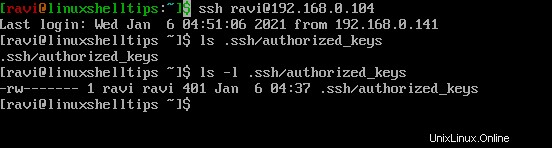
Pastikan untuk memeriksa izin berikut diterapkan pada .ssh/ direktori dan .ssh/authorized_keys berkas.
$ chmod 700 .ssh/ $ chmod 600 .ssh/authorized_keys
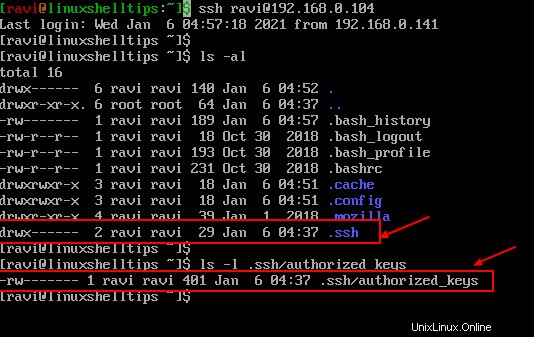
Dalam artikel ini, Anda telah mempelajari cara kami membuat pasangan kunci SSH, menyalin kunci publik kami ke server, dan mengakses server tanpa kata sandi.